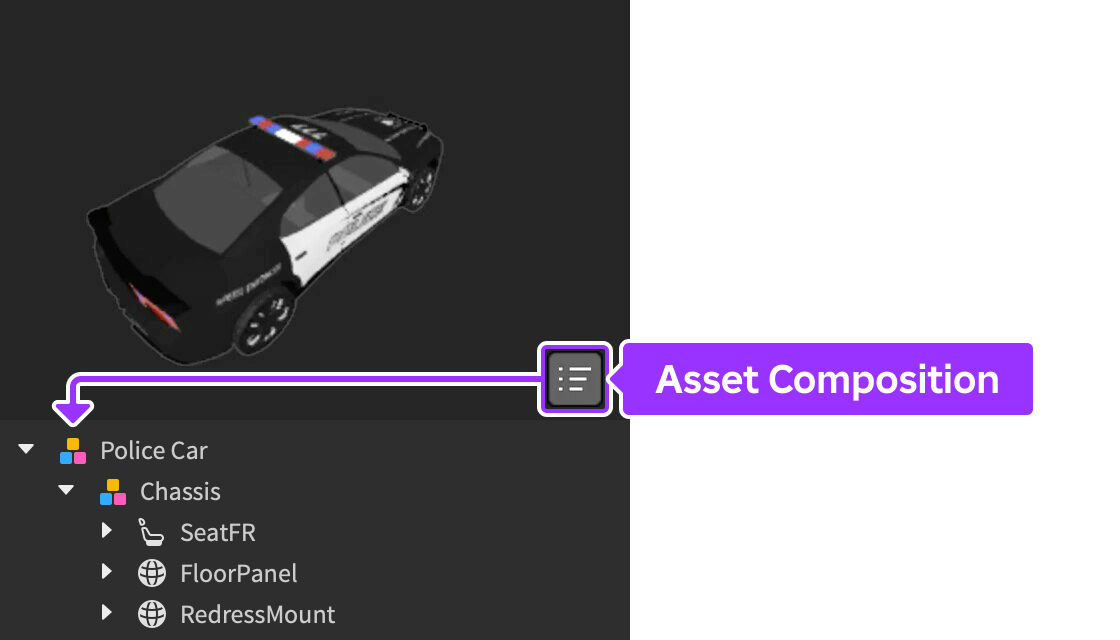O Gerenciador de Recursos permite que você gerencie locais e importe recursos em massa em sua experiência, incluindo imagens, 2>malhas2> , 5>pacotes5> , 8>áudio8> e 1>modelos 1>.

Pastas de Recursos
Os recursos são organizados dentro de pastas com base no seu digitar. Você pode alternar entre visão de grade e visão de lista clicando no botão de alternância de visão.
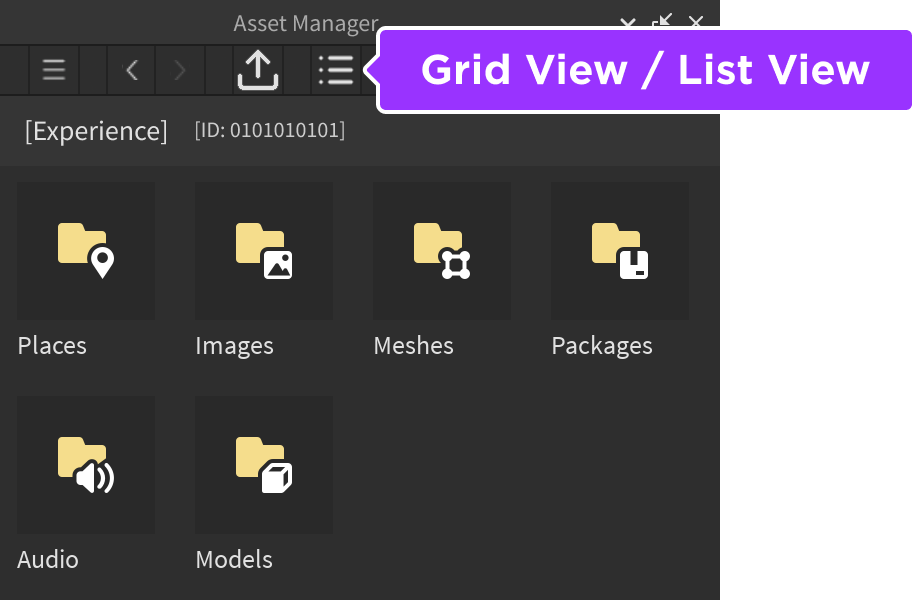
Importando Recursos
A ferramenta importação em massa é ideal para importar até 50 arquivos em um lote. Os recursos importados entram na fila de moderação e só são visíveis para você dentro de seus respectivos pastas e dentro da aba Inventário da Caixa de Ferramentas.
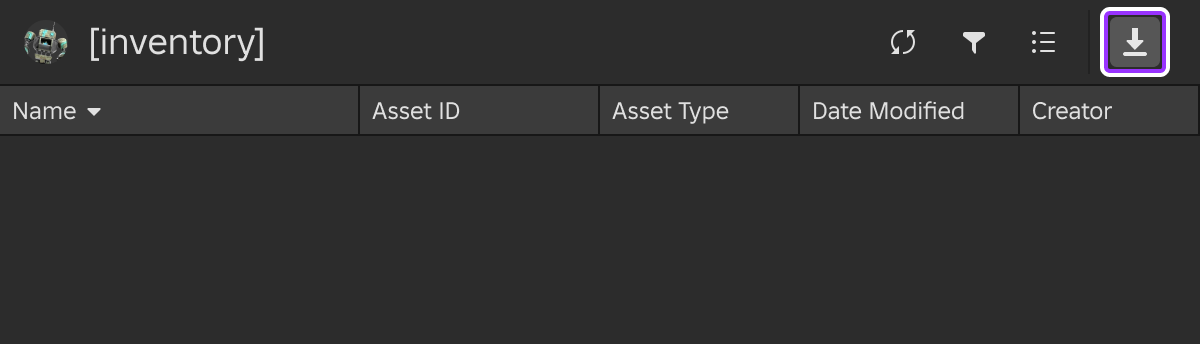
| Tipo de Recurso | Detalhes |
|---|---|
| Imagem | Você pode importar imagens em .png, .jpg, .tga, ou 1> .bmp1> formatos para uso como 4>texturas/decais4> em peças, 7>rótulos de imagem7>, < |
| Malha. | Você pode importar malhas em qualquer .fbx ou .obj formato, embora esse workflow não suporte malhas complexas, como aquelas com dados de rigging, skinning ou animação. Para malhas complexas, recomenda-se que você use o Importador 3D. |
| Áudio | Você pode importar recursos de áudio que você tem certeza de que tem permissão para usar em .mp3 ou .ogg format. Se você estiver incerto se você tem permissão para usar um arquivo de áudio, a Loja do Criador tem uma variedade de recursos de áudio gratuitos, incluindo mais de 100 |
Inserindo Recursos
Você pode inserir recursos na Explorer hierarquia de janela ao arrastar e soltar ou clicando com o botão direito no nome/telha do recurso e selecionando Inserir .
O comportamento de arrastar e soltar na janela de visualização 3D varia por digitarde recurso:
| Tipo de Recurso | Comportamento de arrastar e soltar |
|---|---|
| Imagem | Se você passar o mouse sobre um objeto de pai valido, como um BasePart, cria um novo Decal dentro desse pai com sua propriedade Texture predefinida para o ID do recurso. |
| Malha. | Inserisce o recurso como uma nova MeshPart no workspace com sua propriedade MeshId predefinida para o ID do recurso. |
| Áudio | Cria um novo Sound objeto no espaço de trabalho com sua propriedade SoundId predefinida para o ID do recurso. |
| Pacote | Insere uma cópia do pacote no espaço de trabalho. |
Ações Rápidas
Ações rápidas são acessíveis clicando com o botão direito em um nome de recurso/telha e selecionando uma opção de contexto.
| Ação Rápida | Descrição |
|---|---|
| Renomear | Permite que você insira um novo nome para o local. |
| Copiar ID para Clipboard | Copia o ID do local para a área de transferência. |
| Ver Histórico | Abre o histórico da versão do local, permitindo que você visualize as commits anteriores (publicar ações) e sua data/time. Se desejar, você pode reverter para uma versão anterior selecionando-a e clicando no botão Abrir. |
| Remover Do Jogo | Remove completamente o lugar da experiência. Não aplicável ao local de partida. |
Inspecionando Recursos
Você pode inspecionar diretamente uma imagem, malha, pacote ou arquivo de áudio ao passar o mouse sobre sua miniatura em visualização de grade e clicando no ícone de "ampliar" ou, clicando com o botão direito em seu nome em visualização de lista e selecionando Pré-Visualização de Recursos .
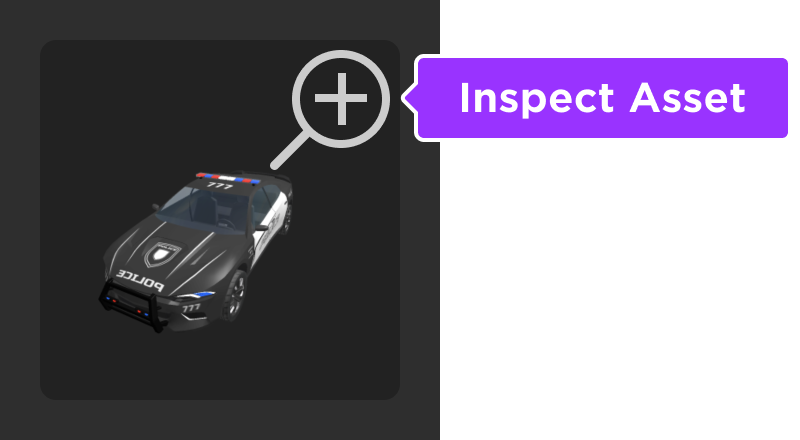
Ao pré-visualizar 3D, como malhas, você pode mover a câmera virtual ao redor para obter uma visão melhor de todos os ângulos. Para vídeos, você pode pré-visualizar o vídeo inteiro na janela pop-up (janela, notificação).
| Ação | Descrição |
|---|---|
| botão esquerdo do mouse + arrastar | Girar ao redor do Objeto. |
| Botão direito do mouse + arrastar | Panela esquerda, direita, para cima ou para baixo. |
| Roda de rolagem do mouse | Aumente ou diminua o zoom. |
No canto inferior direito da janela de pré-visualização, o botão composição revela a hierarquia completa do recurso, incluindo Scripts, MeshParts, 1> Class.Animation|Animações1> e muito mais.